Windows 10 allalaadimiste kaust avaneb aeglaselt
Ühel päeval võite silmitsi seista probleemiga, et teie kaust Allalaadimised avaneb Windows 10 File Exploreris väga aeglaselt. Selles artiklis näeme selle käitumise võimalikke põhjuseid ja kuidas saate seda parandada.
Reklaam
Olukorral on mitu põhjust, kui teie Windows 10 allalaadimiste kaust avaneb aeglaselt.
Installitud tarkvara
Selle võib põhjustada kolmanda osapoole viirusetõrjetööriist või Windows Defender. Iga kord, kui avate kausta Allalaadimised, hakkab see oma faile pahavara suhtes skannima. Enne kui File Explorer on kaustas olevate üksuste ikoone ja metaandmeid lugenud, skannib Defender need ja muudab arvuti töö aeglasemaks. Symanteci Norton AntiVirus aeglustab ka File Exploreri toiminguid oma aeglase failisüsteemi filtridraiveri tõttu.
Saate hõlpsalt kontrollida, kas aeglustumise põhjuseks on viirusetõrjerakendus või miski muu. Lihtsalt keelake viirusetõrje ajutine või vähemalt reaalajas skannimine ja proovige avada kaust Allalaadimised, kui see on keelatud. Kui kaust avaneb kiiresti, kui see on keelatud, saate teha järgmist.
- Vähendage kaustas Allalaadimised salvestatud failide hulka. Eemaldage vanad failid, mida te enam ei vaja. See vähendab viirusetõrjel kõigi failide skannimiseks kuluvat aega.
- Proovige oma viirusetõrjetarkvara välja vahetada.

Märkus. Windows 10 puhul võib olla raske Windows Defenderit jäädavalt keelata. Üksikasju vaadake sellest artiklist: Keelake või lubage Windows Defender Windows 10-s.
Laadib alla kausta sisu
Teine põhjus võib olla allalaaditud videote või piltide tohutu hulk. Kui hoiate neid ühes kaustas, nt. kaustas Allalaadimised, avaneb see aeglaselt. Suured failid aeglustavad kausta, kuna Explorer peab neid lugema ja looma nende jaoks pisipiltide eelvaateid.
Siin on, mida saate teha.
Proovige pisipiltide vahemälu uuesti üles ehitada. Kui vahemälu rikutakse, võib File Explorer selles kaustas olevate failide loetlemisel olla aeglane.
Pisipiltide vahemälu parandamiseks proovige see uuesti üles ehitada. Vaata Kuidas parandada ja tühjendada pisipiltide vahemälu Windows 10-s.
Kui see ei aita, proovige muuta kaustavaate malliks "Üldised üksused". See töötab kiiremini kui mallid "Pildid" või "Videod".
- Paremklõpsake File Exploreris kausta Allalaadimised ja valige kontekstimenüüst "Atribuudid".

- Avage dialoogiaknas Atribuudid vahekaart Kohanda.
- Seal määrake parameeter "Optimize this folder for:" väärtuseks "Üldised üksused" ja märkige ruut "Rakenda see mall ka kõikidele alamkaustadele", nagu allpool näidatud:
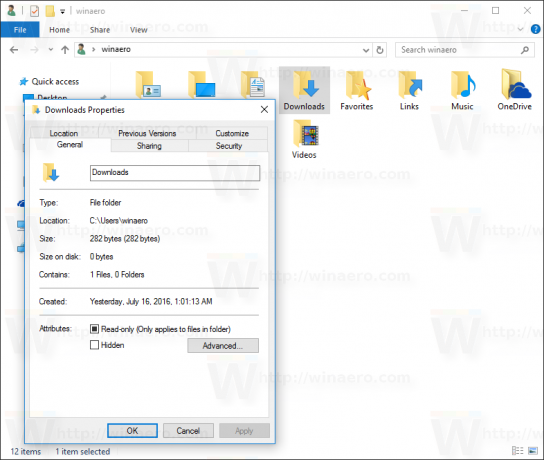
Jällegi saate selle kiirendamiseks vähendada kaustas Allalaadimised salvestatud multimeediumifailide hulka.
Rikutud kettaseade või failisüsteem
Teine põhjus, miks kausta Allalaadimised aeglaselt avaneb, võib olla kettaseadme või failisüsteemi tõrge.
Kõigepealt skannige draivi, kus asub teie allalaadimiste kaust. Vaadake järgmist artiklit: Kontrollige Windows 10 süsteemidraivi vigu.

Kui skannimine ei aita, peate kontrollima, kas kettaseade on füüsiliselt kahjustatud või selles pole vigaseid sektoreid.
Selle ülesande jaoks on hea kasutada mõnda tööriista, näiteks CrystalDiskInfo. CrystalDiskInfo on vabavaraline tööriist S.M.A.R.T. kettalt teatatud teave.
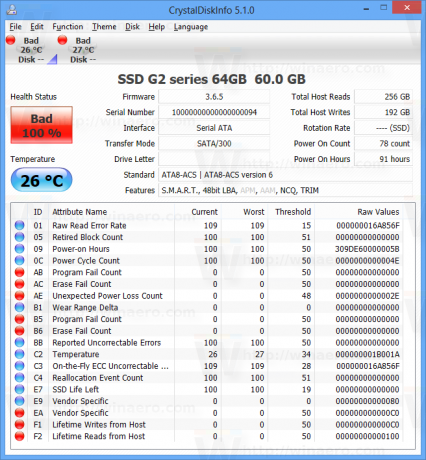
Kui see teatab mõnest veast, peate kettaseadme välja vahetama.
See on kõik.


